Vis lokaliseringsikonet i menulinjen i Mac OS X
![]()
Flere tjenester og funktioner er afhængige af, at placeringen fungerer korrekt på Mac OS X, men mens iOS som standard viser dig et lille kompaspilikon, når placeringen er tilgængelig og brugt, viser OS X ikke som standard stedbrug i de nyeste versioner. .
For brugere, der ønsker at vide, hvornår Mac OS kræver adgang og bruger lokationsdata, kan du skifte en valgfri indstilling, der, ligesom iOS, vil vise et kompasplaceringsikon i menulinjen i OS X.
Sådan aktiveres placeringen Brug ikon i menulinjen i Mac OS X
Dette kræver moderne versioner af OS X, tidligere versioner har ikke en lokalitetsikonfunktion:
- Gå til Apple-menuen og vælg "Systemindstillinger"
- Vælg "Sikkerhed & privatliv" og gå til fanen Fortrolighed
- Vælg "Location Services" i menuen til venstre og rul ned i listen for at finde 'System Services', og klik derefter på knappen 'Detaljer'
- Markér afkrydsningsfeltet ud for "Vis placeringsikon i menulinjen, når systemtjenester anmoder om din placering"
- Afslut fra Systemindstillinger som normalt
![]()
Når en systemfunktion anmoder om din placering, f.eks. For at finde lokale fortegnelser, en lokalpåmindelse, få nærliggende filmvisningstider i Spotlight, få lokalt vejr i Spotlight, retninger og steder fra Maps, og mere vil du se en lille kompas-pil udseende ikon vises i menulinjen.
![]()
Kompassikonet forsvinder automatisk, når placeringen er trukket, og vises igen, hvis det bliver bedt om igen.
Bemærk, at dette menupunkt faktisk optrådte automatisk i tidligere versioner af OS X, men det er deaktiveret som standard i de seneste versioner. Placeringsikonet er faktisk også interaktivt, og hvis du klikker på placeringsikonet, vil du se navnet på den applikation eller tjeneste, der bruger og anmoder om positionsdata på Mac'en. Du kan altid kontrollere, hvilke apps der kan bruge placeringsdata i OS X, hvilket også kan være nyttigt.
Som standard vises ikonet Placeringbrugskompatibilitet længst til venstre i statuslinjens ikonliste, men du kan omarrangere ikonerne i menulinjen, hvis du vil have, at den skal være andetsteds, og hvis din menulinje er for rodet, skal du ikke glemme Du kan også fjerne ikoner fra menulinjen i OS X, nogle gange ved at trække dem ud af menulinjen og til tider kræver intervention via appen, som placerer statusikonet i menulinjen til at begynde med.
Uanset om du vil aktivere placeringsikonet sandsynligvis, afhænger det af, hvor ofte du bruger placeringstjenester på Mac, uanset om du vil vide, om du bruger placeringstjenester og dine udtalelser om privatlivsspørgsmål vedrørende lokaliseringsdata. Selvfølgelig,



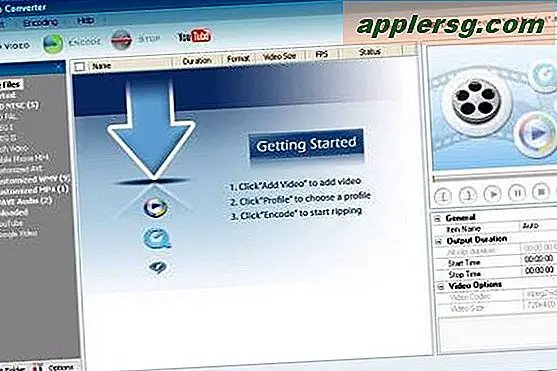








![Skyd ikke en iPhone 5 med lasere [Video]](http://applersg.com/img/fun/920/don-t-shoot-an-iphone-5-with-lasers.jpg)